您好,登錄后才能下訂單哦!
您好,登錄后才能下訂單哦!
這篇文章主要介紹“win10鼠標拖動窗口有延遲如何解決”,在日常操作中,相信很多人在win10鼠標拖動窗口有延遲如何解決問題上存在疑惑,小編查閱了各式資料,整理出簡單好用的操作方法,希望對大家解答”win10鼠標拖動窗口有延遲如何解決”的疑惑有所幫助!接下來,請跟著小編一起來學習吧!
方法一(有線無線通用):
1、在win10系統桌面,按下“win+r”快捷鍵,打開運行窗口,輸入:main.cpl然后回車確定。
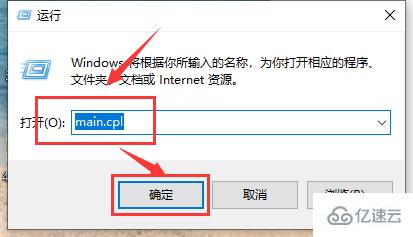
2、然后打開鼠標屬性對話框,點擊鼠標鍵,可以通過滑動“雙擊速度”中的游標來調整鼠標雙擊速度。
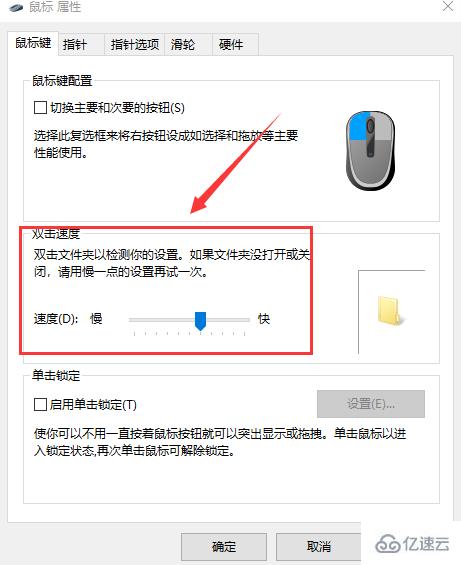
3、然后點擊指針選項,可以設置鼠標指針移動速度快慢,以及鼠標可見性。
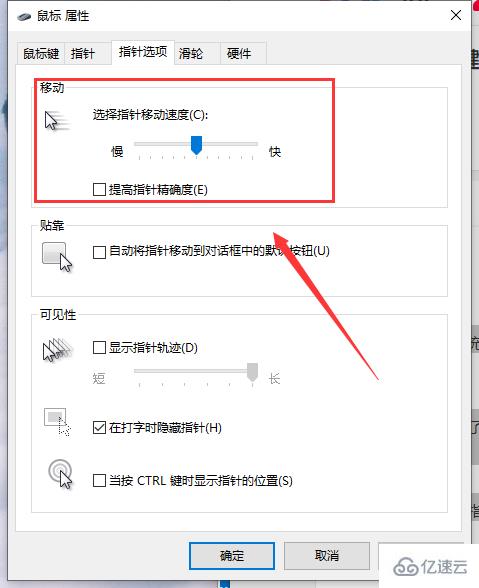
4、點擊“滑輪”顯示卡,可以調節滑輪的滾動速度。
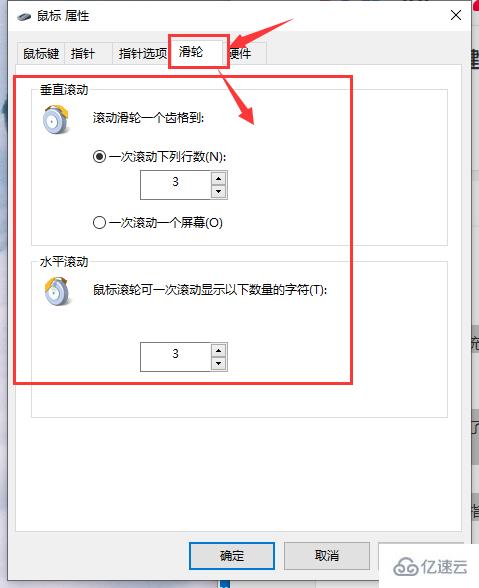
方法二:(針對無線鼠標):
1、在win10系統的任務欄托盤找到“藍牙”圖標,單擊右鍵選擇“打開設置”。
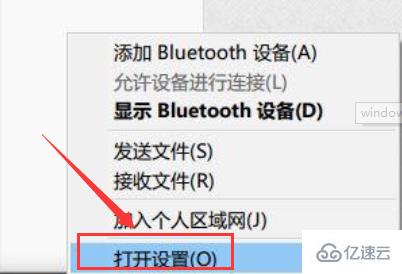
2、在打開的設置選項框中 ,確保勾選了“允許藍牙設備查找這臺電腦”,點擊確定保存。
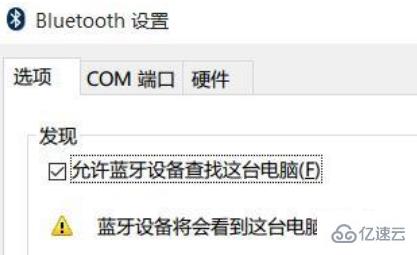
3、在開始菜單按鈕上單擊鼠標右鍵,在彈出的菜單中點擊“設備管理器”。
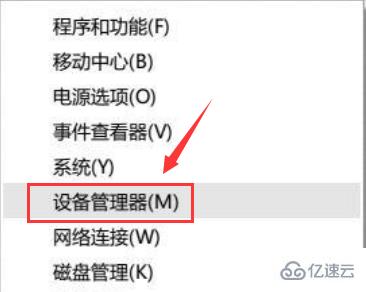
4、在設備管理器中雙擊藍牙圖標展開子目錄。雙擊打開每一個子項,
如果新出現的對話框中有“電源管理”的選項卡,
就反選“允許計算機關閉此設備以節約電源”的選項,再點擊確定。
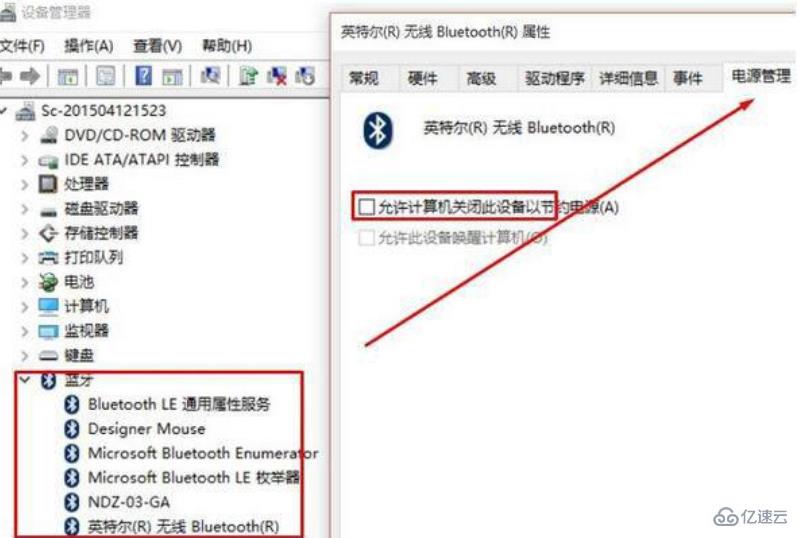
5、接著在設備管理器中展開“網絡適配器”將下面的網卡打開屬性,
同樣將“允許計算機關閉此設備以節約電源”的選項的勾去掉并點擊確定保存。
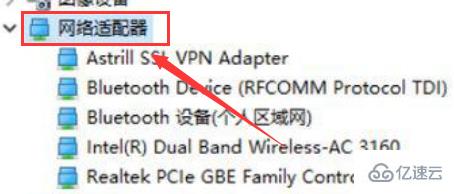
6、接著分別對“鼠標和其他指針設備”和“通用串行總線控制器”下面的做出相同的操作。
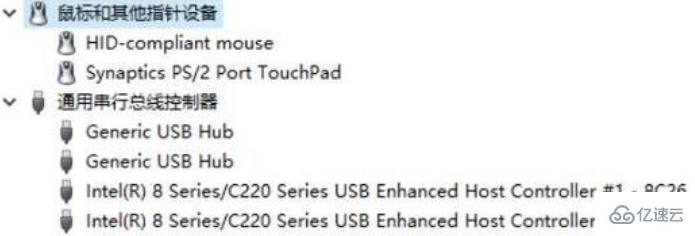
PS:確保鼠標電池電量充足,電量不充足也會出現卡頓的現象!
方法三:(針對有線鼠標):
1、按下“win+i”組合鍵打開windows設置點擊“系統”。
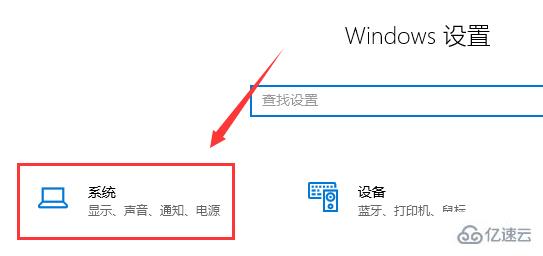
2、在左側點擊“電源和睡眠”,拉到下面的“其他電源設置”。
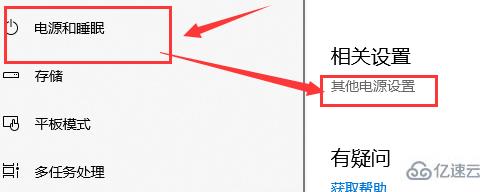
3、找到“隱藏附加計劃”點開,然后選擇“高性能”計劃即可!
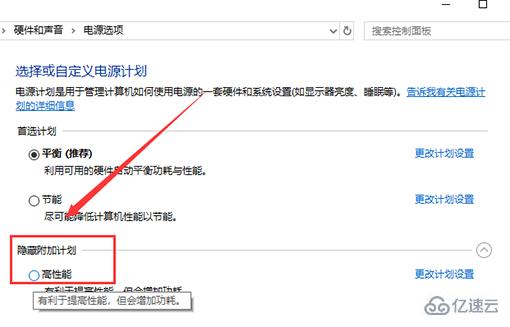
到此,關于“win10鼠標拖動窗口有延遲如何解決”的學習就結束了,希望能夠解決大家的疑惑。理論與實踐的搭配能更好的幫助大家學習,快去試試吧!若想繼續學習更多相關知識,請繼續關注億速云網站,小編會繼續努力為大家帶來更多實用的文章!
免責聲明:本站發布的內容(圖片、視頻和文字)以原創、轉載和分享為主,文章觀點不代表本網站立場,如果涉及侵權請聯系站長郵箱:is@yisu.com進行舉報,并提供相關證據,一經查實,將立刻刪除涉嫌侵權內容。